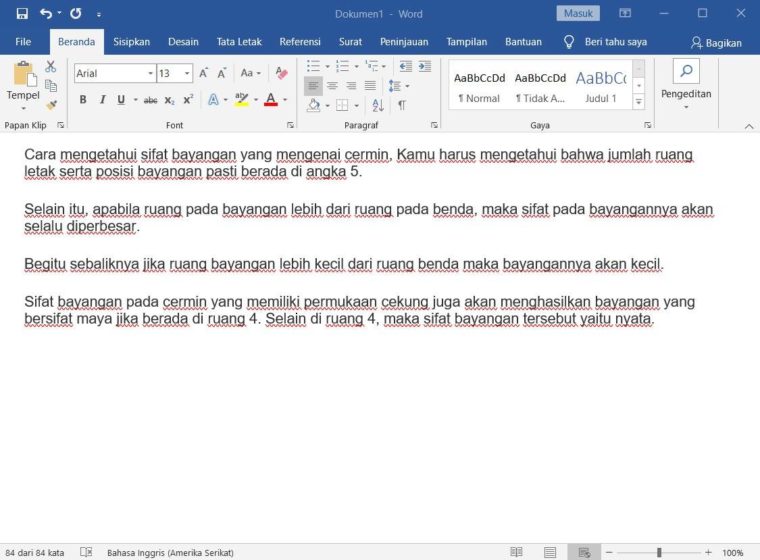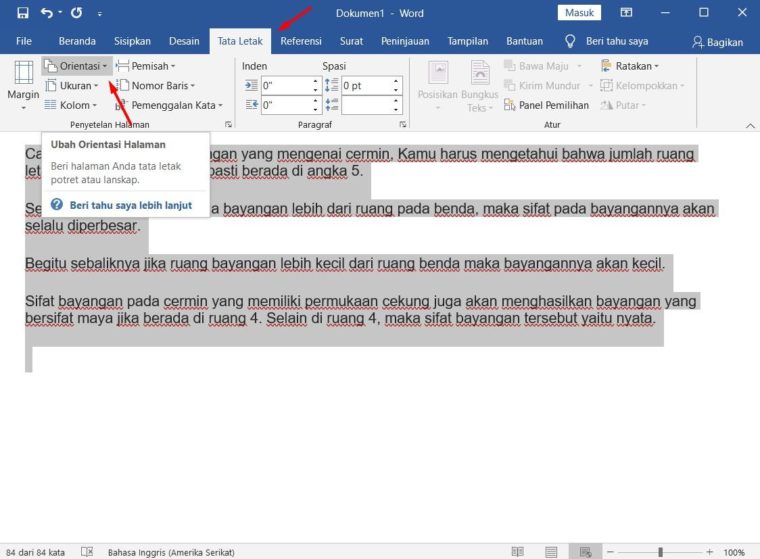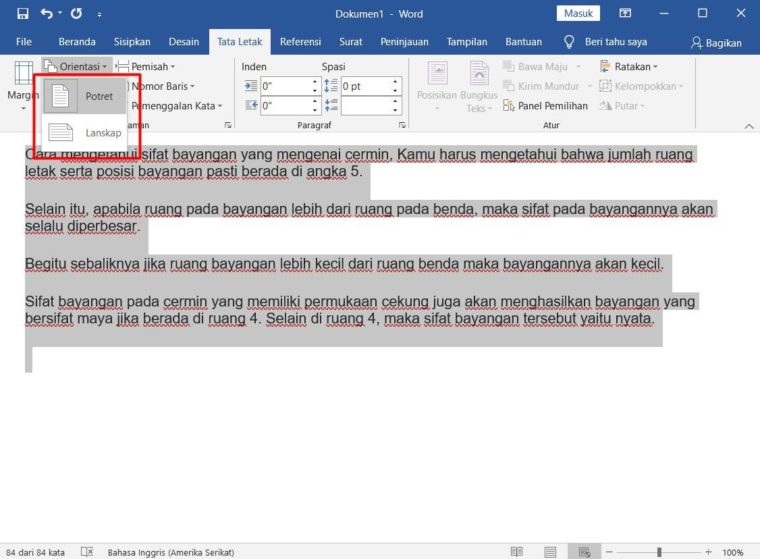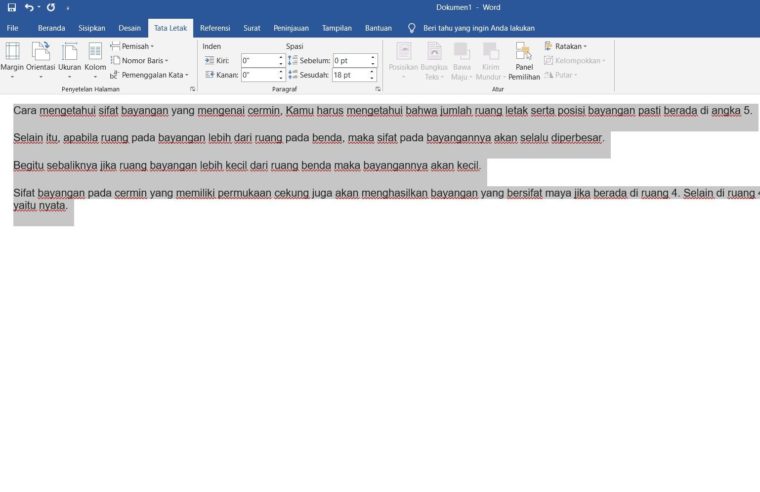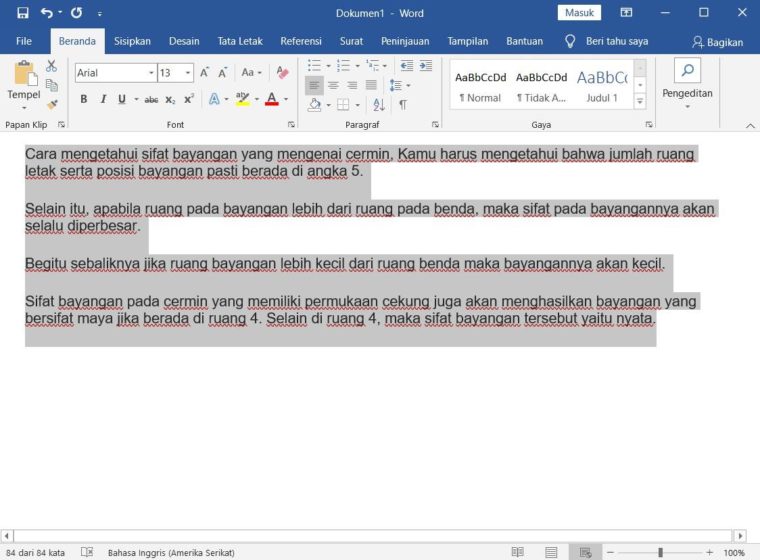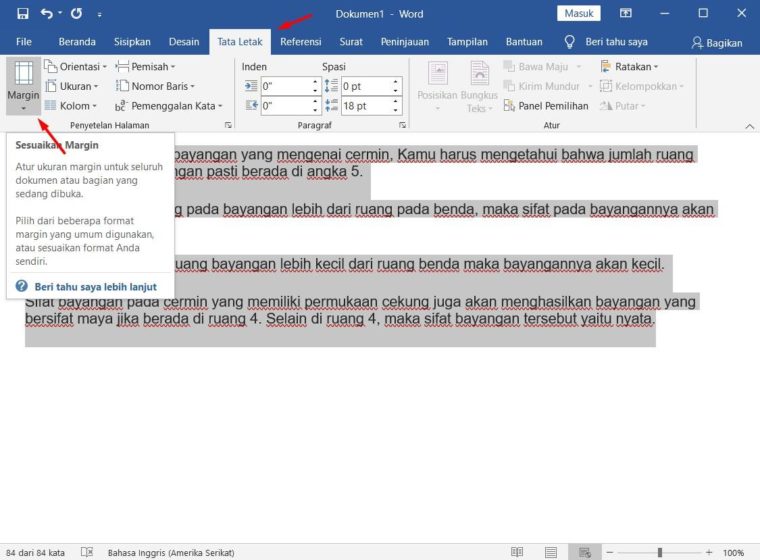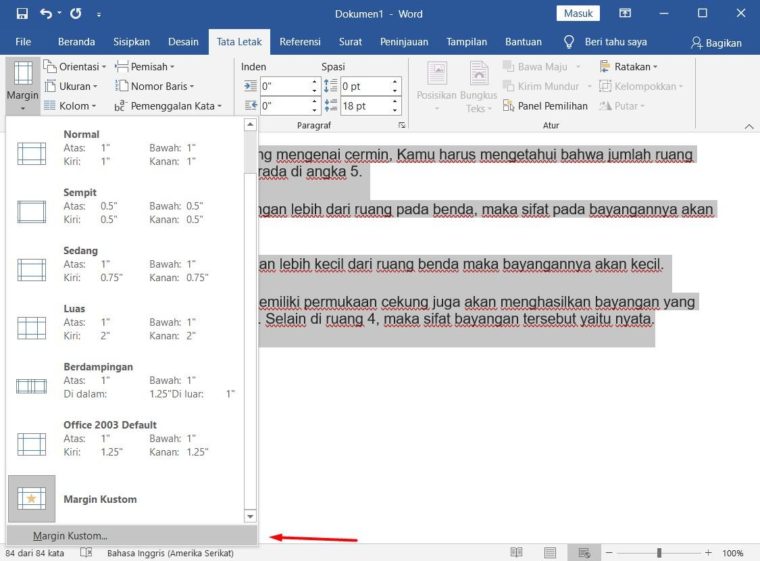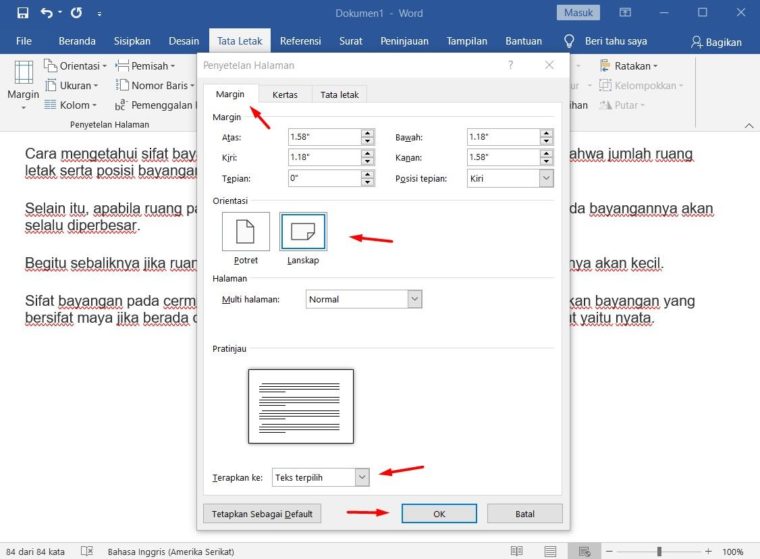Orientasi Halaman berguna saat kamu mencetak halaman.
Secara default, Microsoft Word menampilkan halaman dalam orientasi potret dan dalam hal ini lebar halaman kurang dari tinggi halaman, halaman akan berukuran 8,5 inci × 11 inci.
Kamu bisa mengubah orientasi halaman dari orientasi portrait ke landscape.
Dalam kasus seperti itu, lebar halaman akan lebih dari tinggi halaman dan halaman akan jadi 11 inci × 8,5 inci.
Ingin tahu, gimana cara mengatur halaman Landscape dan Portrait? Langsung simak aja yuk!
Cara Mengatur Halaman Landscape dan Portrait
Langkah-langkah berikut ini, akan membantu kamu memahami cara mengubah orientasi halaman dokumen kata.
Pelajari juga : Cara Memindahkan Tabel pada Word
Caranya:
- Pertama, buka dokumen Word yang orientasinya perlu diubah. Secara default, orientasinya yaitu Portrait Orientation seperti berikut ini.

- Setelah itu, klik tab Layout (Tata Letak Halaman) dan klik tombol Orientation yang tersedia di grup Page Setup.

- Nantinya, akan menampilkan Option Menu yang memiliki kedua opsi (Portrait & Landscape) buat dipilih.

- Kemudian, klik salah satu opsi yang ingin kamu atur ke Orientation. Karena, halaman ini udah dalam Orientation Portrait, aku akan mengklim opsi Landscape buat mengubah orientation Landscape.

Cara Mengatur Landscape Portrait pada Halaman Tertentu
Nah, kalo yang diatas adalah langkah-langkah untuk mengganti semua halaman menjadi portrait atau landscape. Sekarang, kita akan mencoba buat mengubah halaman tertentu menjadi portrait atau landscape.
Baca juga : Apply Formatting di Word
Caranya:
- Pertama, pilih halaman yang ingin diubah dengan memblok tulisan yang ada dihalaman tersebut.

- Setelah itu, kamu buka tab Page Layout. Kemudian, cari dan pilih opsi Margins.

- Selanjutnya, pilih Custom Margins yang ada dibawah sendiri.

- Sekarang pada tab Margins, pilih Landscape (Kalo ingin diubah ke landscape)
- Dan pada bagian Apply to, pilih Selected text lalu klik tombol OK.

Mudah sekali kan? Selamat mencoba 😀